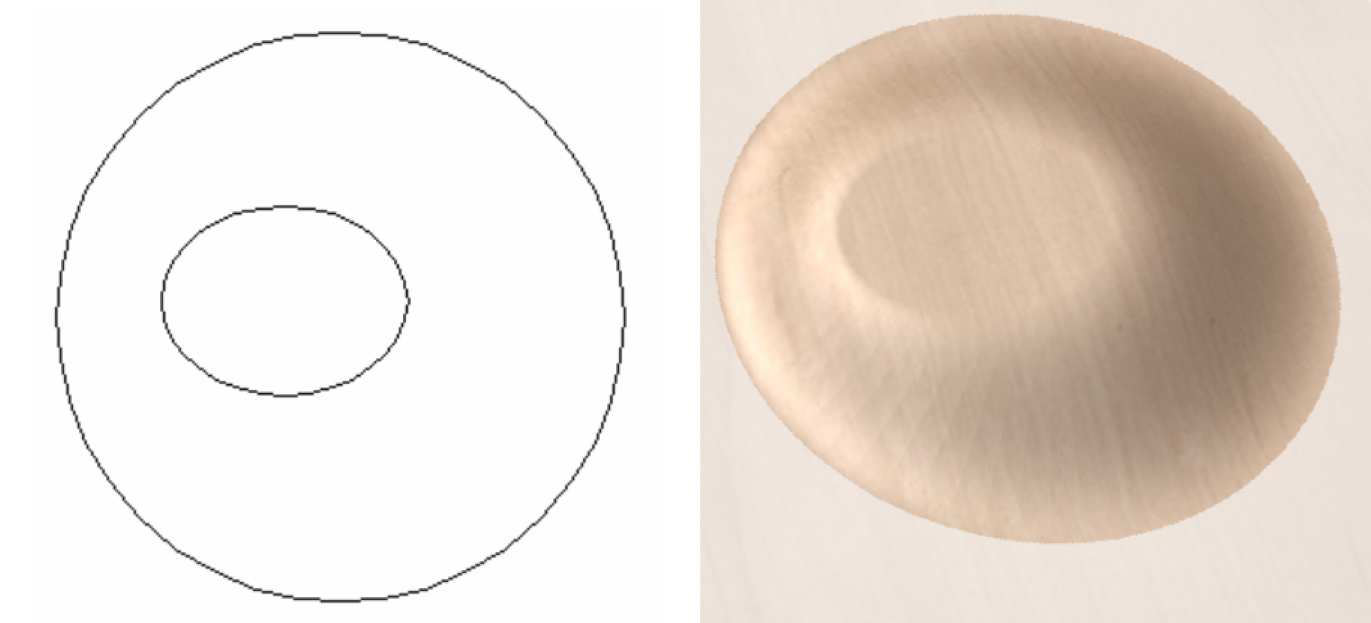形状の作成 - カスタム
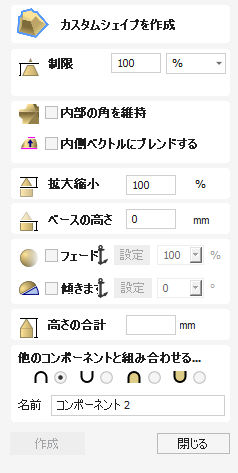
カスタム形状プロファイルは、標準プロファイルの 1 つを使用するのではなく、ベクトルを使用してプロファイルを定義します。
カスタム プロファイル オプションを使用するには、閉じたベクトルの選択に加えて、プロファイルを表す追加の開いたベクトルを選択する必要があります。
カスタム プロファイルを使用する場合、最終的な形状は、端点を結ぶ線より上の形状を考慮して決定されます。このため、通常、プロファイル ベクトルには脚が必要です。
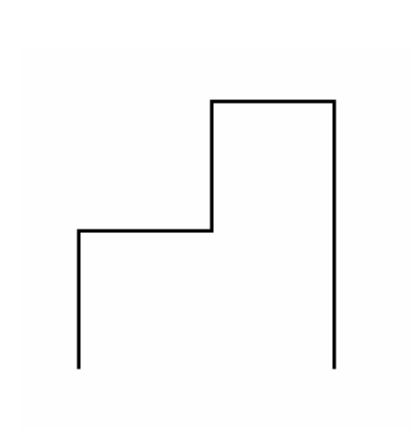
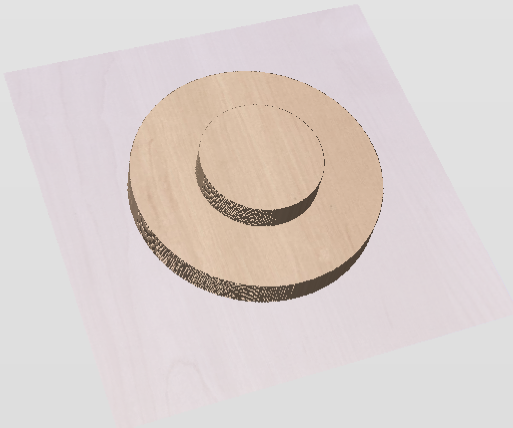
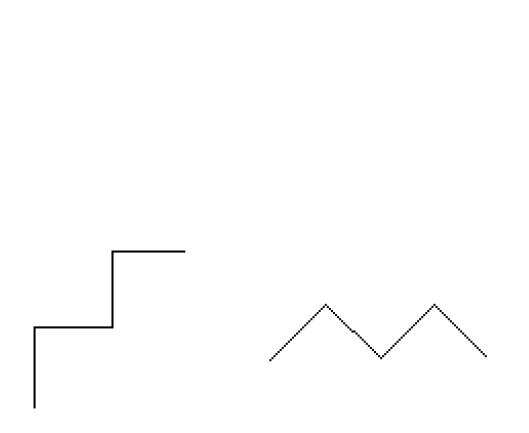
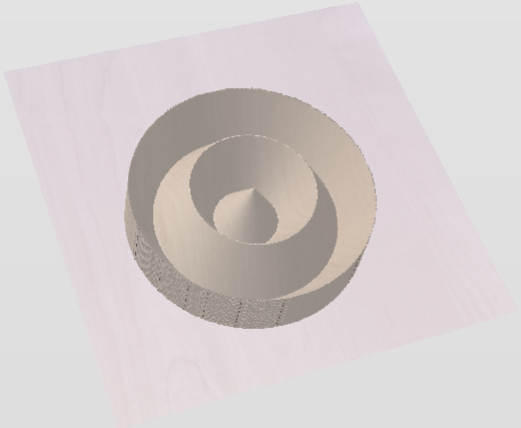
実際の動作を確認するには、このビデオをご覧ください。
 内部コーナーの保持
内部コーナーの保持
外部ベクトルと内部ベクトルの両方を使用してシェイプを作成すると、結果として得られるコンポーネントには外部コーナーと内部コーナーの両方が含まれます。このシナリオでは、このオプションをオフにすると、コーナーの頂点からシェイプのベースまで直線を描画すると、結果として得られるシェイプの内部側面は、2 つの側面が交わる中心線に向かってカーブし、丸みを帯びた内部コーナーが作成されます。
チェックボックスをオンにしてこのオプションを有効にすると、これらの内部側面は、両側がコーナーの中心線で収束するまで完全に直線の側面のスケルトンから構成され、明確な鋭い折り目と、コーナーが完全に斜めにカットされたかのように鋭い先端になる内部コーナーが作成されます。
注記
この効果を視覚化する良い方法は、傾斜した屋根を持つ 2 つの別々の翼が交わる建物の角を見ると想像することです。棟から軒までの角には、弓状の傾斜ではなく、直線状の傾斜が見られるはずです。このオプションの選択を解除すると、傾斜は角の 1 つの点に向かって内側に狭まり、湾曲します。
これは、多角形の基本ベクトルを使用する例で最もよく示されます。
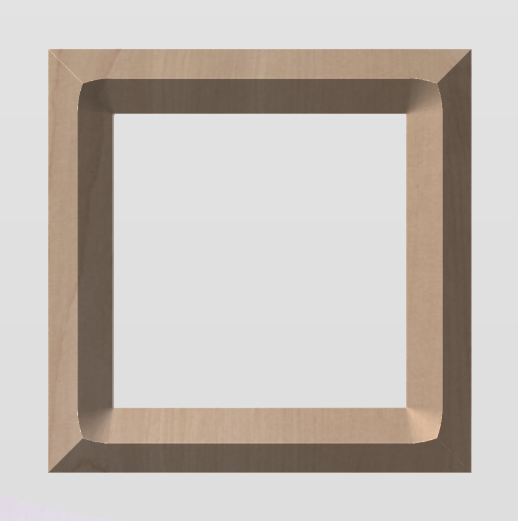
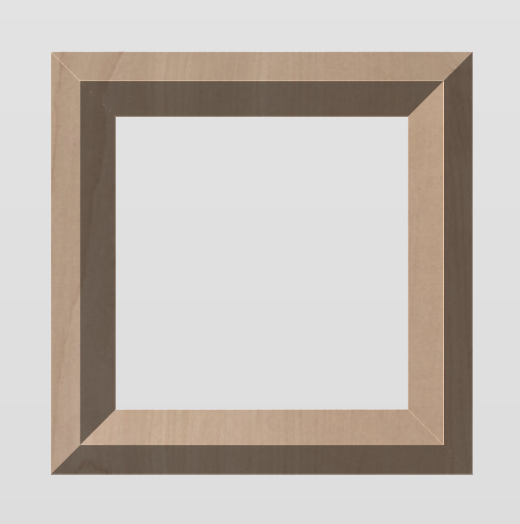
 拡大縮小
拡大縮小
指定された一般的なプロファイルを維持しながら、図形を拡大または縮小して図形の高さを制限します。このオプションを選択すると、フォームの高さ領域に入力された高さに合わせて拡大または縮小されます。スライダーを使用して最終的な高さを変更することもできます。
 フェード
フェード
このオプションがチェックされている場合、ユーザーはコンポーネントの Z 深度をフェードできます。この操作の最初の部分 (オプションがチェックされている場合) は、[アンカーの設定] ボタンを選択し、2D ビューで 2 つのポイントをクリックすることです。最初のクリックは、現在の高さを維持するポイントを指定します。2 回目のクリックは、コンポーネントがフェードダウンするポイントを指定します。シェイプは、選択したパーセンテージで最初のポイントから 2 番目のポイントまでフェードダウンします。
フェードの強さを変更するには、パーセンテージ値の横にある下向き矢印をクリックし、スライダーを使用して上下に動かすか、深度を減らす量の特定の値を入力します。フェードは、選択した 2 つのポイント間に直線的に適用されます。これは、コンポーネントが遠くにフェードアウトする効果を与えるのに便利なツールです。コンポーネントの重なり合う領域を小さくして、別の領域の後ろに隠れているように見せたい場合に便利です。
 傾斜
傾斜
このオプションにチェック ✓ を入れると、ユーザーは Z 方向に角度を設定してシェイプを上向きに傾けることができます。この操作の最初の部分 (オプションにチェック ✓ を入れた後) は、[アンカーの設定] ボタンを押して、2D ビューで 2 つのポイントをクリックすることです。
最初のクリックは、ゼロのままになるポイント(傾斜のピボット ポイント)を指定します。
2 回目のクリックは、指定された角度で上向きに傾斜するポイント(持ち上がるポイント)を指定します。
角度は、値の横にある矢印をクリックしてスライダーを使用するか、特定の値を入力してキーボードのスペース キーを押して角度を適用することで編集できます。